Unternehmensunterschriften
Die Anwendung zur Verwaltung von Firmenunterschriften ermöglicht es Ihnen, automatische Signaturen festzulegen, die für alle oder bestimmte Benutzer gelten, je nach verschiedenen Kriterien.
Diese Nachricht, die zusätzlich zur Signatur zu allen Nachrichten ohne Bedingungen hinzugefügt wird, ermöglicht es, alle E-Mails, die von den Nutzern der Domäne gesendet werden, mit Informationen (kommerzieller, rechtlicher, ökologischer Art usw.) zu versehen.
Firmensignaturen sind nicht mit S/MIME kompatibel. Signierten oder verschlüsselten E-Mails werden keine Signaturen oder Disclaimer hinzugefügt.
Die Anwendung installieren
Installation der Anwendung
Um die neue Anwendung zu installieren, installieren Sie die notwendigen Pakete auf dem Server und starten Sie BlueMind neu:
- Debian/Ubuntu
- RedHat
aptitude install bm-plugin-core-signature bm-signature
bmctl restart
yum install bm-plugin-core-signature bm-signature
bmctl restart
Zugriff auf die Anwendung
Die Verwaltung der Signaturen erfolgt über eine dedizierte BlueMind-Anwendung und nicht direkt über die Admin-Konsole. Daher muss der Superadministrator admin0 Benutzer oder Administratoren benennen, die auf die Anwendung zugreifen können (oder den Zugriff delegieren), um die Signaturen der Domain zu verwalten.
Dazu genügt es, dem Benutzer oder Benutzergruppen die neue Rolle "Firmenunterschriften verwalten" auf die übliche Weise zuzuweisen (siehe Benutzer - Rollen) :
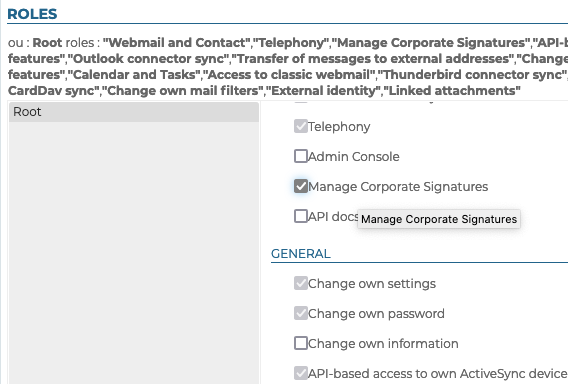
Sobald die Rolle zugewiesen wurde und nachdem sich der Benutzer, falls nötig, wieder eingeloggt hat, kann er auf die Anwendung auf die gleiche Weise wie auf andere BlueMind-Anwendungen von seinem Hauptbanner aus zugreifen :
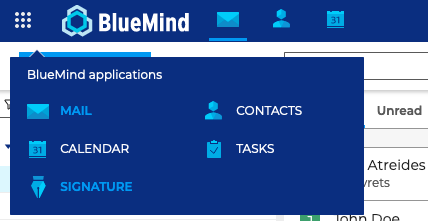
Die App benutzen

Die Hauptansicht der App besteht aus drei Teilen:
- oben auf der Seite die Hauptaktionsschaltflächen zum Erstellen, Ordnen und Testen von Signaturen
- Liste der eingereichten Unterschriften mit ihren Hauptmerkmalen:
- ihr Label
- ihren Status: aktiviert, deaktiviert, zeitgesteuert
- die Versender, für die sie gelten
- die betroffenen Adressaten
- die Schaltflächen zum Bearbeiten/Löschen
- Der disclaimer: Er weist die gleichen Merkmale wie Unterschriften auf, kann jedoch nicht gelöscht werden. Ein disclaimer ist standardmäßig bei der Installation des Moduls vorhanden, bleibt jedoch leer und inaktiv, solange er nicht konfiguriert wurde.
Signatur erstellen
Um eine Unterschrift hinzuzufügen, klicken Sie auf oben links auf der Seite:
Dann wird das Formular zum Erstellen/Bearbeiten angeboten:
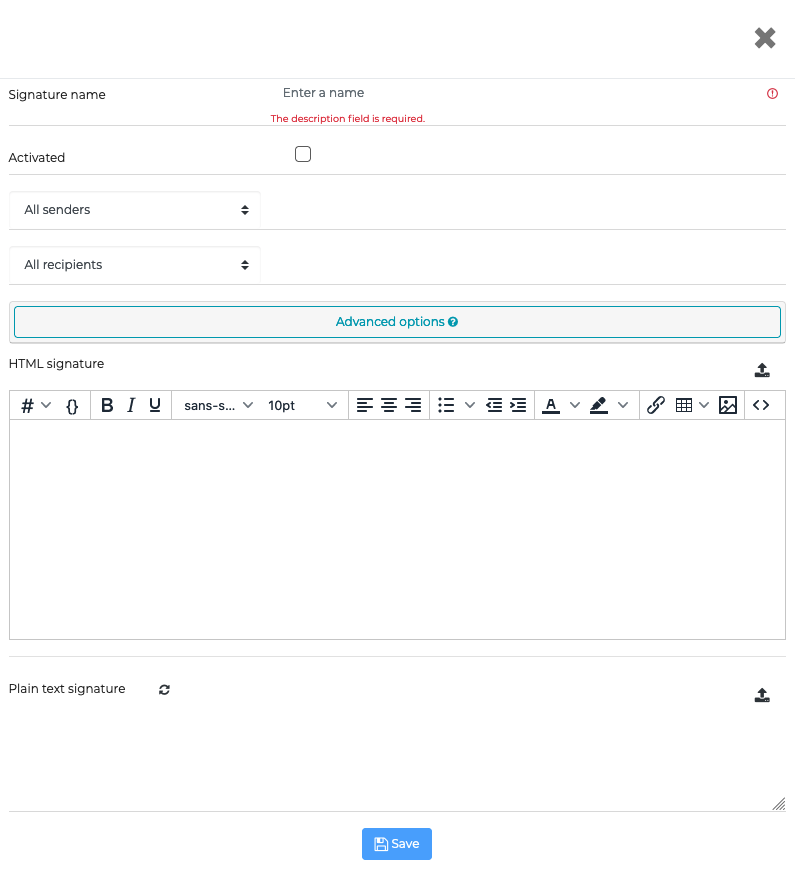
-
Signaturlabel: Der der Signatur zugeordnete Name, der es ermöglicht, sie in der Liste zu identifizieren. Dieses Feld ist obligatorisch.
-
Aktiviert: Ein Kontrollkästchen zum Aktivieren oder Deaktivieren der Unterschrift
-
Absender: Die Unterschrift gilt für ausgehende Nachrichten, die von den benannten Personen gesendet wurden:
- Alle Absender: Alle Benutzer der BlueMind-Domain
- Der Absender ist: Ein Eingabefeld wird hinzugefügt, um dann mit Hilfe der Autovervollständigung eine oder mehrere Einheiten anzugeben: Benutzer oder Freigegebenen Postfächer.
- Der Absender ist Mitglied von: Ein Eingabefeld wird hinzugefügt, um dann mit Hilfe der Autovervollständigung eine oder mehrere Gruppen anzugeben. Die Unterschrift wird den Benutzern hinzugefügt, die Mitglieder von einer oder mehreren dieser Gruppen sind. Beispiel: Eine spezielle Signatur für Mitglieder der Gruppe "Support", die auf Hilfeanfragen antworten, eine gemeinsame Signatur für Mitglieder der Gruppen "Handel" und "Kommunikation", die auf Kundenanfragen antworten.
- Der Absender ist kein Mitglied von: Ein Eingabefeld wird hinzugefügt, um dann mit Hilfe der Autovervollständigung eine oder mehrere Gruppen anzugeben. Die Unterschrift wird den Benutzern hinzugefügt, die keiner dieser Gruppen angehören. Beispiel: Eine Unterschrift für alle Nutzer, die nicht zur Geschäftsleitung gehören, eine Unterschrift für alle nicht-technischen Nutzer, d. h. die nicht zu den Gruppen "Support" und "Entwicklung" gehören.
-
Empfänger: Die Unterschrift gilt für Nachrichten an bestimmte Personen:
-
Alle Empfänger : gilt für alle Nachrichten
-
Nur interne Empfänger : wird nur zu Nachrichten hinzugefügt, die an Benutzer der Domäne gesendet werden
-
Mindestens ein externer Empfänger : wird zu Nachrichten hinzugefügt, bei denen mindestens eine der Empfängeradressen (An oder Cc) außerhalb der Domäne liegt
Wer wird die Unterschrift sehen?
Die Signatur wird der Nachricht selbst hinzugefügt und daher für alle Empfänger dieser Nachricht.> Es genügt also, wenn nur eines der Absender- und Empfängerpaare die Anforderungen erfüllt, um die Unterschrift für alle Empfänger sichtbar zu machen.
Beispielsweise wird eine Signatur mit den Kriterien :
- Absender : ist Mitglied von "Commerce"
- Empfänger : extern
Die Verkaufsleiterin Christiane (christiane@bluemind.loc) schreibt eine E-Mail mit mehreren Empfängern:
- An: client@domaine.swe (Klient) und bernard@bluemind.loc (Mitarbeiter)
- Kopie: jean-claude@bluemind.loc (Buchhalter)
Die Absenderin ist Mitglied der Handelsgruppe und der Kunde hat eine externe Adresse.
⟹ Die Signatur wird der Nachricht hinzugefügt, alle Empfänger der Nachricht sehen sie: der Kunde, Bernard und Jean-Claude.
-
-
Erweiterte Optionen : Durch Klicken auf dieses Feld öffnet sich ein Rahmen, der Zugriff auf zusätzliche Optionen bietet:
-
Gültigkeitsdauer der Signatur : Zeitraum, während dem die Signatur aktiviert ist, dies ermöglicht das vorzeitige Programmieren von Signaturen und/oder temporäres Aktivieren:
- Permanent : die Signatur gilt so lange, wie sie aktiviert ist
- Von : die Signatur gilt ab dem angegebenen Datum einschließlich bis zur Deaktivierung
- Bis : die Signatur gilt ab der Aktivierung bis zum angegebenen Datum einschließlich
- Zeitraum : die Signatur gilt ab dem ersten angegebenen Datum bis zum zweiten. Diese Daten sind im Anwendungszeitraum enthalten.
-
Dem Benutzer erlauben, die Signatur zu platzieren : ermöglicht es dem Benutzer, die Signatur nach Belieben zu platzieren (vor oder nach der Nachricht, auf die er antwortet).
In dem alten BlueMind-Webmail sowie in Drittanbieter-E-Mail-Clients (Thunderbird, Mobilgeräte usw.) kann der Benutzer folgende Marker in der verfassten Nachricht platzieren:
-=+=-=+=-vor der Signatur und+=-=+=-=+danach. Wenn eine verschiebbare Unternehmenssignatur anwendbar ist, werden diese beiden Markierungen sowie der Inhalt durch die Unternehmenssignatur ersetzt. Um die Nutzung zu erleichtern, kann der Nutzer diese Markierungen direkt in seine persönliche Unterschrift setzen.
-
-
Vorherige Vorkommen entfernen : entfernt in einer Antwort auf eine Nachrichtenkette die vorherigen Vorkommen der Benutzersignatur
-
HTML-Signatur : Signatur, die zu in diesem Format gesendeten Nachrichten hinzugefügt wird.
- Der WYSIWYG-Editor ermöglicht es Ihnen, eine Signatur zu erstellen oder sie durch Kopieren/Einfügen aus einer anderen Quelle zu importieren (Webdesign-Software, Kopie einer HTML-Seite oder einer E-Mail usw.)
-
Die Schaltfläche
ermöglicht das Umschalten in den HTML-Codebearbeitungsmodus
-
Das Dropdown-Menü
ermöglicht das Einfügen von Variablen (siehe unten stehender Rahmen)
-
Das Symbol
am Ende der Zeile ermöglicht das Importieren des in einer Datei enthaltenen HTML-Codes (Textdatei, HTML-Seite usw.)
💡 Beim Importieren einer HTML-Datei wird die Textsignatur automatisch generiert, wenn diese leer ist.
-
- Der WYSIWYG-Editor ermöglicht es Ihnen, eine Signatur zu erstellen oder sie durch Kopieren/Einfügen aus einer anderen Quelle zu importieren (Webdesign-Software, Kopie einer HTML-Seite oder einer E-Mail usw.)
-
Textsignatur : einfache Signatur, die zu Nachrichten im Textformat hinzugefügt wird
- Das Symbol
ermöglicht die Erstellung des Textsignatur aus der HTML-Signatur
- Das Symbol
am Ende der Zeile ermöglicht es, den Text aus einer Datei zu importieren
- Das Symbol
Klicken Sie auf , um die Signatur zu speichern und das Formular zu verlassen.
Wenn Sie das Popup ohne zu speichern schließen (Kreuz oben rechts oder Klick außerhalb des Popups), werden Sie in einem Bestätigungsfenster gefragt, ob Sie das Popup verlassen und die Änderungen verlieren oder zum Bearbeitungs-Popup zurückkehren möchten.
Die Variablen
Es ist möglich, Variablen zu verwenden, um die Signatur entsprechend dem Absender zu personalisieren, z. B. um sicherzustellen, dass die Signatur für jeden Benutzer die gleiche Präsentation hat, aber im E-Mail-Nachricht die Name, Telefonnummer und Adresse der Person, die die E-Mail sendet, angezeigt werden.
Zwei Möglichkeiten, eine Variable hinzuzufügen:
-
schreibe den entsprechenden Code, beginnend mit
#{, die Autovervollständigung schlägt dann während der Eingabe die möglichen Variablen vor:
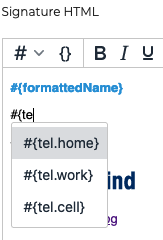
-
verwende das Dropdown-Menü und wähle die gewünschte Variable aus:
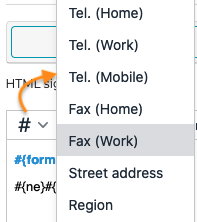
Die Variablen entsprechen den Feldern im Benutzerinformationsblatt (vom Administrator ausgefüllt oder durch AD/LDAP-Synchronisation). Dies sind die Informationen, die Sie auf dem Kontakteintrag finden, wenn Sie das Verzeichnis der Domain besuchen:
#{formattedName}: vollständiger Name, bestehend aus Präfix+Vorname+anderer Name+Nachname+Suffix#{gender}: Geschlecht#{name.prefixes}: Präfix#{name.suffixes}: Suffix#{name.givenNames}: Vorname#{name.familyNames}: Nachname#{name.additionalNames}: anderer Name#{email}: E-Mail-Adresse#{impp}: Instant Messaging
NB: Wenn mehrere Instant-Messaging-Felder auf der Benutzerkarte ausgefüllt sind, wird das erste in der Liste verwendet.#{tel.home}: Privattelefon#{tel.work}: Geschäftstelefon#{tel.cell}: Mobiltelefon#{streetAddress}: Straße#{region}: Region#{postOfficeBox}: Postfach#{postalCode}: Postleitzahl#{locality}: Stadt#{extendedAddress}: Adresszusatz#{countryName}: Land#{url}: Website#{role}: Position/Beruf#{title}: Titel#{division}: Abteilung (im Unternehmen)#{department}: Abteilung (im Unternehmen)#{company}: Unternehmen#{assistant}: Name des Assistenten#{manager}: Name des Managers#{fax.work}: Geschäftsfaxnummer#{fax.home}: Privatfaxnummer
Bedingte Blöcke
Wenn eine Variable auf der Karteikarte des Benutzers nicht ausgefüllt ist, wird an dieser Stelle ein leerer Platz angezeigt.
Um dies zu vermeiden, können Sie einen bedingten Block einfügen: Wenn die Variable auf der Karteikarte des Benutzers nicht ausgefüllt ist, wird der gesamte Block nicht in der Signatur erscheinen.
Um eine bedingte Anweisung hinzuzufügen : Wählen Sie den gewünschten Text aus und klicken Sie auf die Schaltfläche :
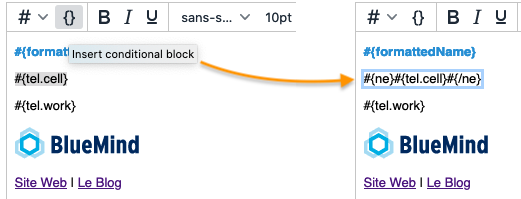
In diesem Beispiel haben Benutzer mit einem Mobiltelefon und einem Festnetztelefon 2 Zeilen mit ihren Nummern, Benutzer mit nur einem Festnetztelefon haben eine Zeile mit ihrer Nummer und Benutzer ohne Telefon haben eine leere Zeile (#{tel.work}, die nicht bedingt ist) zwischen ihrem Namen und dem BlueMind-Logo.
Bedingte Blöcke können ebenso wie Variablen auch in Textsignaturen verwendet werden.
Die Textversion, die aus der obigen HTML-Signatur generiert wird, ist also :
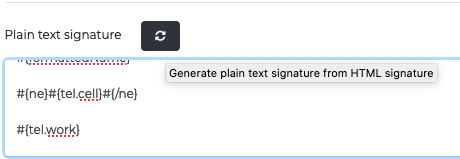
Testen einer Signatur
Um das Rendering zu testen und das tatsächliche Ergebnis der verschiedenen Versionen (HTML oder Text) in einer Nachricht zu sehen:
- Wählen Sie die gewünschte Signatur aus der Liste
- Klicken Sie auf
oben auf der Seite
Ein E-Mail wird an den Signaturadministrator gesendet, mit den 2 Formaten (HTML und Text), gefolgt vom Disclaimer, falls erforderlich:
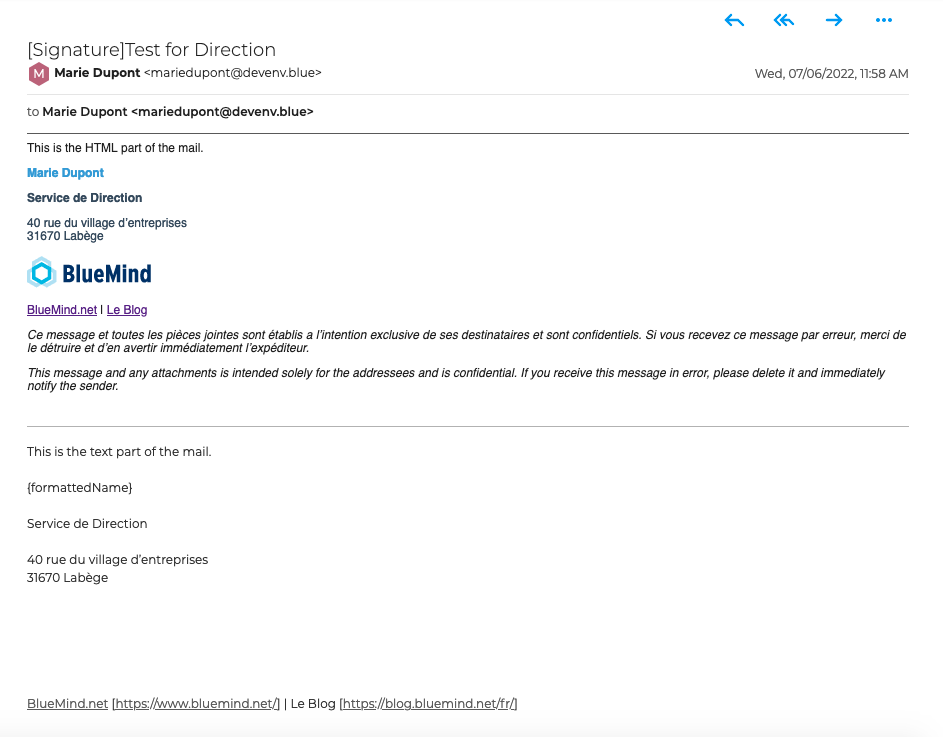
Unterschriften ordnen
Unterschriften gelten in der Reihenfolge, in der sie aufgeführt sind. Es kann daher wichtig sein, sie in eine bestimmte Reihenfolge zu bringen, denn wenn eine Nachricht mehreren Fällen entsprechen könnte, wird der zuerst gefundene angewendet.

In diesem Beispiel haben wir :
- BM all: aktiv
- Dokumentation: inaktiv
- Richtung: aktiv
Wenn Paul Atreides schreiben möchte, passt er auf die beiden Filter "Direktion" und "BM all" (Alle Absender): Da "Direktion" vor "BM all" steht, wird seine Unterschrift die der Direktion sein.
Wenn ein Mitglied der Gruppe "Dokumentation" schreiben möchte, wird es den beiden Filtern "Dokumentation" und "BM all" entsprechen: "Dokumentation" wird zuerst gefunden, ist aber deaktiviert, so dass die globale Signatur "BM all" an seine E-Mails angehängt wird.
Um die Liste zu ordnen :
- auf eine Unterschrift klicken
- Verwenden Sie die Pfeile
oben auf der Seite, um sie nach oben oder unten zu bewegen
Aktivieren einer Signatur
Eine Signatur gilt nur, wenn sie aktiviert ist.
Standardmäßig wird eine neue Signatur deaktiviert erstellt, sie wird nur dann angewandt, wenn sie explizit aktiviert wurde.
Um eine Signatur zu aktivieren :
- Öffnen Sie das Bearbeitungsformular
- Markieren Sie das Kästchen „Aktiviert“ :
- Speichern
Die auf der Startseite der Anwendung sichtbaren Aktivierungsstatus sind :
Inaktive Signatur
Aktive Signatur
Aktive Signatur mit festgelegtem Zeitraum und in Anwendung
Aktive Signatur mit festgelegtem Zeitraum, aber nicht in Anwendung (vergangener oder zukünftiger Zeitraum)
Signatur bearbeiten
Auf der Hauptseite der Anwendung auf das Symbol in der Zeile der zu bearbeitenden Signatur klicken, um das Bearbeitungsformular anzuzeigen. Dieses Formular ist identisch mit dem Formular für die Erstellung (siehe oben).
Nachdem Sie die Änderungen vorgenommen haben, klicken Sie auf "Speichern", um sie zu speichern.
Um eine Signatur zu löschen :
- Klicken Sie auf das Symbol
in der Zeile der zu löschenden Signatur
- die Bestätigungsanfrage bestätigen
Um eine Signatur zu kopieren, um als Vorlage für eine andere Signatur zu dienen:
- wählen Sie die gewünschte Signatur
- Klicken Sie auf
oben auf der Seite
Eine neue Signatur wird sofort erstellt mit dem Namen "Kopie von...". gefolgt vom Namen der Originalsignatur.
Erstellen und Bearbeiten des Disclaimers
Diese Nachricht wird, falls aktiviert, der persönlichen oder Unternehmenssignatur hinzugefügt, ungeachtet des Absenders der Nachricht.
Es kann sich dabei um eine Nachricht mit rechtlichen Informationen (über die Vertraulichkeit von Informationen), kommerziellen Informationen (Kontaktdaten des Unternehmens oder aktuelle Werbeaktionen) oder auch um eine Nachricht mit ökologischen Zielen (Aufforderung, die E-Mail nicht zu drucken) handeln.
Ein disclaimer ist standardmäßig bei der Installation des Moduls vorhanden, bleibt jedoch leer und inaktiv, solange er nicht konfiguriert wurde.
Das Bearbeitungsformular wird angezeigt, ebenso wie bei den Signaturen, indem auf das entsprechende Symbol geklickt wird:
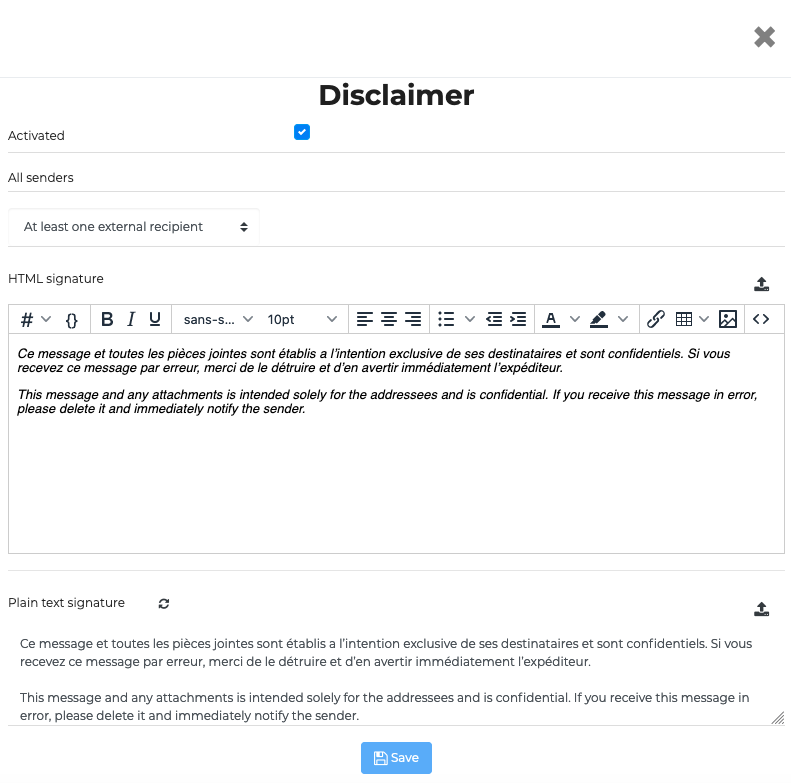
Das Formular ist ähnlich wie das für Unterschriften, mit einigen Unterschieden:
- Das Label und die Absender sind nicht änderbar: Es heißt immer "Disclaimer" und gilt immer für alle Absender.
- Es gibt keine Gültigkeitsdauer, der Disclaimer wird angewendet, solange er aktiv ist.
- Empfänger: Es gibt 3 Auswahlmöglichkeiten:
- Alle Empfänger
- Nur interne Empfänger
- Mindestens ein externer Empfänger
Verwendung einer Firmensignatur
Die Benutzer sehen die Signatur in ihrem Fenster zum Verfassen von Nachrichten:
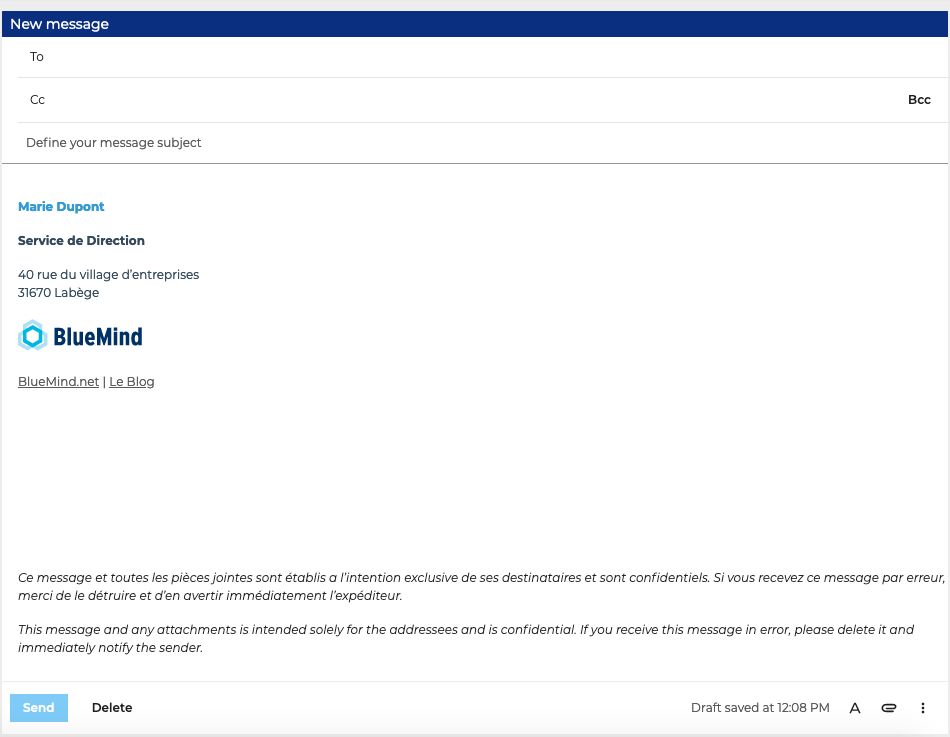
Weitere Informationen über den Betrieb auf der Benutzerseite finden Sie im entsprechenden Abschnitt der Benutzerdokumentation :